이번 포스팅에는 사용 중인 윈도우의 비트를 확인하는 방법에 대해 정리해봤습니다. 윈도우7, 윈도우8, 윈도우10 모든 버전에서 사용 가능하며, 확인에 5초도 걸리지 않을 정도로 매우 간단합니다. 윈도우 비트확인 방법은 다음과 같습니다.
윈도우 비트 확인, 32비트 64비트 확인
1. 먼저 키보드 왼쪽 밑에 있는 윈도우 모양의 키와 오른쪽 위에 있는 Pause Break 버튼을 같이 눌러줍니다.
2. 윈도우키+Pause Break를 누르면 아래와 같이 내컴퓨터 시스템 정보창이 열립니다. 시스템 부분의 시스템 종류 오른쪽을 확인하면 내 컴퓨터/윈도우 비트를 확인할 수 있습니다.
윈도우8 이하의 버전은 아래와 같은 화면에서 윈도우 비트를 확인할 수 있습니다. ▼
윈도우10 이상의 버전은 아래와 같은 화면에서 윈도우 비트를 확인할 수 있습니다. ▼
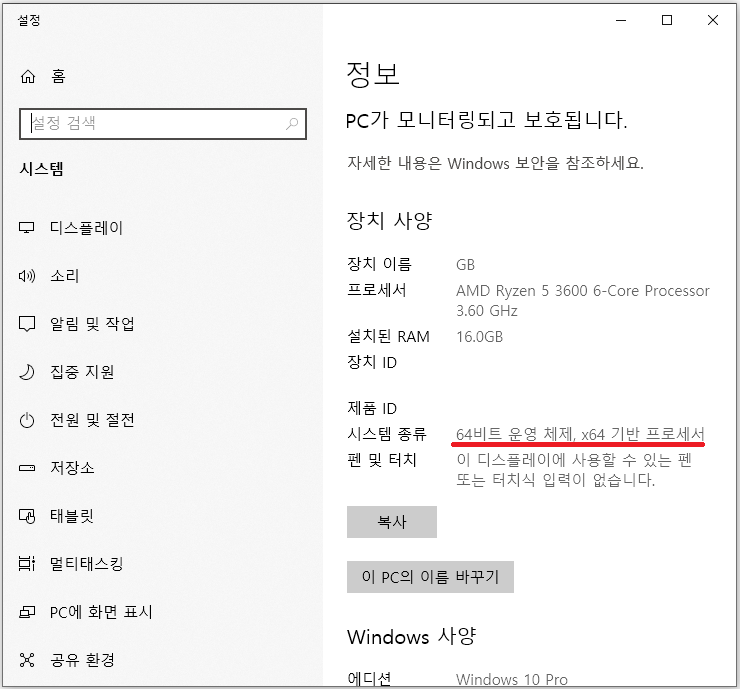
혹시 단축키가 먹히지 않는 경우 아래에 링크해 놓은 이전 포스팅을 참고해보세요.
내컴퓨터 비트 확인
사용하고 있는 운영체제의 비트에 따라 호환이 불가능한 응용 프로그램이 있을 수 있기 때문에 현재 사용하고 있는 윈도우의 비트를 확인해야 하는 경우가 있습니다. 뿐만 아니라 램을 업그레
gbworld.tistory.com
이상입니다. 컴퓨터, 윈도우 비트확인 방법 정보, 도움 되셨나요? 관련하여 더 간편한 방법이 확인되면 본문을 업데이트해 놓도록 할게요. :)
반응형



댓글